Socks5VPN软件使用手册.docx
《Socks5VPN软件使用手册.docx》由会员分享,可在线阅读,更多相关《Socks5VPN软件使用手册.docx(17页珍藏版)》请在冰点文库上搜索。
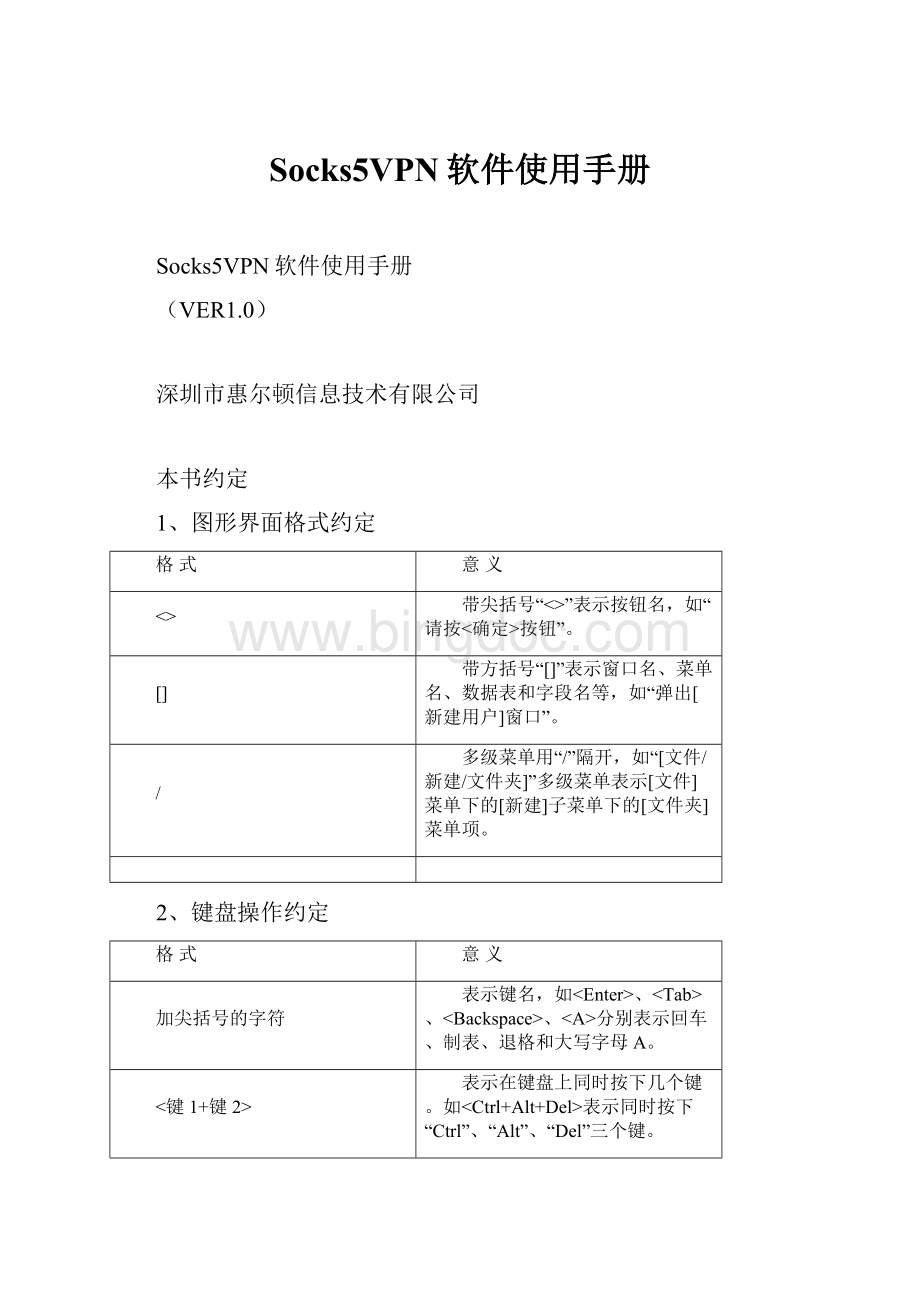
Socks5VPN软件使用手册
Socks5VPN软件使用手册
(VER1.0)
深圳市惠尔顿信息技术有限公司
本书约定
1、图形界面格式约定
格式
意义
<>
带尖括号“<>”表示按钮名,如“请按<确定>按钮”。
[]
带方括号“[]”表示窗口名、菜单名、数据表和字段名等,如“弹出[新建用户]窗口”。
/
多级菜单用“/”隔开,如“[文件/新建/文件夹]”多级菜单表示[文件]菜单下的[新建]子菜单下的[文件夹]菜单项。
2、键盘操作约定
格式
意义
加尖括号的字符
表示键名,如、、、分别表示回车、制表、退格和大写字母A。
<键1+键2>
表示在键盘上同时按下几个键。
如表示同时按下“Ctrl”、“Alt”、“Del”三个键。
<键1,键2>
表示先按第一键,释放,再按第二键。
如
表示先按,释放后再按。
3、鼠标操作约定
格式
意义
单击
快速按下并释放鼠标的一个按钮。
双击
连续两次快速按下并释放鼠标的一个按钮。
拖动
按住鼠标的一个按钮不放,移动鼠标。
4、各类标志
本书还采用各种醒目的标志来表示需要特别注意的地方,这些标志的含义如下:
注意:
提醒应该注意的事项。
说明:
对内容进行必要的补充和说明。
第一章基本配置
1、跳板设置
跳板是指放置于WEB服务器(一般在公网上)上的ASP或者PHP脚本文件,包括主跳板地址和备跳板地址,跳板密码是保证只有知道该跳板密码的用户(终端)才能使用该跳板,达到更新跳板内容的目的。
在“主跳板地址”和“备跳板地址”栏输入正确的跳板地址,如上图中的和,在“跳板密码”中输入正确的跳板密码,如上图中的“wholetonphp1”,单击<保存>,完成跳板设置。
说明:
只有e地通硬件网关没有固定IP地址时,才需要使用跳板进行寻址,e地通硬件网关提供两种分别采用PHP语言和ASP语言编写的脚本文件用作跳板,方便不同的Web服务器使用。
e地通硬件网关采用双跳板备份机制,来增加跳板的稳定性。
注意:
跳板文件需要与跳板密码配合使用,请注意填写的跳板密码是否正确,并且跳板密码后面不能存在空格。
2、用户管理
SOCKS5VPN提供多种方式来验证SOCKS5VPN客户端的身份,包括:
用户名和密码、硬件Key、计算机特征码绑定(简称硬件绑定)。
导航到[e地通配置/用户管理],在用户管理界面中,包含<添加用户>、<修改用户>、<删除用户>与<应用>。
进入如下界面进行设置:
<添加用户>
单击<添加用户>,输入相应的内容,单击<保存>,添加用户:
系统会提示“添加用户成功”,单击<确定>完成添加用户:
说明:
用户帐号:
用户使用该系统的标示,可任意填写,建议有实际含义,用户帐号间不能相同。
用户密码:
不能为空,任意填写;
密码确认:
必须与登陆密码相同才能添加成功。
硬件绑定:
如果启用,则该用户只能在第一次使用该用户登陆计算机的计算机上使用,如果需要更新使用的计算机,则使用修改用户中的重设硬件信息来重设设定新的计算机硬件信息。
启用Key:
如果启用应用Key认证,用户登陆时必须插入硬件Key才能使用系统,无需输入用户账号。
用户PIN码:
用户在客户端使用时的登陆密码,系统管理员自行设定,由数字与字符组成。
终端登陆:
指定用户登陆e+1应用时,优先使用此处绑定的操作系统帐号,该帐号需要在Windows终端服务器上添加。
3、在线用户
PNSERVER
单击[e地通设置/基本设置/用户状态],出现如下界面,页面显示为当前活动状态的用户.
4、应用设置
单击[e地通配置/应用设置],出现如下界面,内容包括<添加应用>、<修改应用>与<删除应用>:
<添加应用>
单击<添加应用>,填写应用名称、服务器IP、网络掩码、服务端口:
单击<保存>,完成添加应用。
注意:
如果一个合法的网络掩码不是255.255.255.255就表示一个网段地址,否则,表示服务器IP单台主机;
例如:
服务器IP:
192.168.0.100
网络掩码:
255.255.255.0//表示整个192.168.0.0这个网络。
服务端口:
0//表示所有端口
以上合起来就表示:
192.168.0.0整个网络的所有端口。
端口为零表示服务器IP(这个计算机)的所有端口,如果是多个应用服务器分别在不同的端口提供服务,多个端口间采用逗号隔开,如21,80,139;
<删除应用>
在应用管理中的[删除]栏,选择需要删除的应用,单击
将删除选中的应用。
e+1应用是惠尔顿公司针对目前一些大型的应用系统互连增加的一个特殊的应用,主要应用于一些传输的数据量非常大的应用系统的互连。
e+1应用必须结合Windows的终端服务使用。
单击[e地通配置/应用设置],出现如下界面,内容包括<添加应用>、<修改应用>与<删除应用>:
单击<添加应用>,填写应用名称、服务器IP、端口、登陆帐号、帐号密码、应用程序、起始位置:
说明:
应用名称:
e+1应用的名称,可以是任何没有在应用管理和e+1应用管理里面没有被使用的名称,应用名称不支持中文;
服务器IP:
终端服务器的内网IP;
端口:
对应于windows终端服务的端口,默认为3389,若要修改,则需要通过修改注册表来修改终端服务的服务端口;
登陆帐号:
登陆终端服务所需要的windows用户帐号,并且该帐号有访问windows终端服务的权限。
帐号密码:
以上登陆帐号相应的密码;
应用程序:
终端服务器上可执行的应用程序,如:
notepad.exe;
起始位置:
应用程序所在路径,如:
c:
\winnt;
注意:
起始位置应用的所有属性字段在填写时都不能使用汉字,如果有字段(例如应用程序的执行路径)已经使用了汉字的,请手动修改。
e+1应用仅仅结合终端服务使用。
e+1应用需要微软的终端服务器的支持。
单击<保存>,完成添加e+1应用。
e+1应用添加后也需要在[基本配置/权限设置]为用户授权,只有授权的用户才能使用。
<修改应用>
选择一个e+1应用,单击修改栏中的
,导航到修改e+1应用信息:
单击<保存>,完成修改应用。
<删除应用>
在e+1应用管理中的[删除]栏,选择需要删除的e+1应用,单击
将删除选中的e+1应用。
5、权限管理
单击[e地通配置/权限管理],出现如下界面:
针对每一种应用设置相应用户访问权限以后单击<保存>。
注意:
系统默认任何用户都不能访问VPN后面的资源,只有拥有授权用户才能访问相应的应用。
第二章高级设置
1.加密压缩
单击[e地通配置/加密压缩],选择是否“加密压缩”,单击<保存>即可完成设置:
说明:
加密:
启用加密功能,将对服务器端与客户端交互的数据流进行加密,增强数据在传输过程中的安全性,加密算法为AES-128b。
压缩:
启用压缩功能,将对服务器端与客户端交互的数据流进行压缩,提高带宽的利用率,压缩算法为LZO流压缩算法。
选中“压缩”后系统的传输速度会明显提升。
2.服务端口
e地通服务默认使用1080端口,如果1080端口被其他应用程序占用,或者1080端口无法开放,用户可以修改vpn服务端口。
单击[e地通配置/服务端口],输入需要使用的端口号,单击<保存>即可完成设置:
注意:
在某些情况下,运营商会阻止1080端口的访问(认为此端口是SOCKS5的代理端口而进行阻止、伪装或者欺骗),此时表现的现象是所有客户端不能连接此e地通服务系统,但是远程客户端能正常连接其他的e地通服务,例如e地通的演示平台,此时只要将此服务端口更新成其他服务端口则可,例如:
1111。
3.升级客户端
第三章E地通网关
1.网关设置
单击[e网关设置/网关设置],当前页面显示为已经建立的连接,可对已经添加的连接进行[修改],[删除].如下图所示:
单击[添加网关],打开页面如下图所示,选择要添加的类型,输入用户账号,用户密码,本地子网,远程子网,选择是否启用快速连接,ACK代理,WAN缓存.
类型:
选择是作为服务器(等待客户端接入),客户端(接入服务器),移动客户(等待移动用户接入).
用户帐号/用户密码:
E地通隧道验证的用户名和密码,服务器和客户端填写一致,不支持中文.
本地子网/远程子网:
E地通隧道连接的本地网络,格式有一个网络如:
192.168.1.0/255.255.255.0或者一个主机:
192.168.1.8/255.255.255.255或多个网络:
192.168.1.0/255.255.255.0;192.168.2.0/255.255.255.0
跳板或IP:
作为客户端填写跳板连接服务器或者填写IP地址与端口连接服务器
移动IP:
填写格式为:
172.32.1.8/255.255.255.0
应用加速设置:
如下图所示
注:
缓存大小应根据传输文件需要设置,普通设置为100MB就可以,如果传输文件比较大,应调整缓存大小,缓存应为传输文件大小的2倍。
2.连接状态
单击[e网关设置/连接状态],当前页面显示为活动状态的连接.如下图所示:
3.虚拟网卡
单击[e地通配置/网关设置/虚拟网卡],根据提示输入IP地址,子网掩码,点击<保存>操作完成.
如下图所示:
第四章系统管理
1.系统管理
2.备份&恢复
从这个屏幕,您能为e地通设备的设置作一个备份文档和恢复配置。
点击<备份数据>按钮并且选择储存配置文件的地方。
在默认之下,这个文档会被命名为“backup.cfg”,但是您可以重新命名。
这个程序大概需要一分钟。
您需要指定配置文件的位置。
点击<流览>按钮并选择一个配置文件。
这个文档应该已事先用<输出>按钮保存。
选好文档之后,点击<恢复数据>按钮。
这个程序大概需要一分钟。
然后您需要重启设备使这些变更产生效用。
3.导入&导出
4.管理员属性
输入原有密码,输入重新设置的密码,点击保存。
5.注册&升级
SOCKS5硬件设备必须注册以后才能使用其e地通服务的功能,单击[e地通配置/注册授权],在产品序列号栏输入注册序列号在授权用户数栏输入相应的授权用户数,在授权链路数栏输入相应的授权链路数即可。
升级:
单击[e地通配置/注册授权],在产品序列号栏输入升级序列号后,在授权用户数栏输入相应的授权用户数,在授权链路数栏输入相应的授权链路数,即可升级序列号扩大系统的接入客户量。
授权用户数:
授权使用的e地通服务的用户数量,包含两个部分的数量的总和,第一是[e地通网关/网关配置]中的移动端设置的数量,其次是[e地通配置/用户管理]中添加的用户数量。
分支数:
[e地通网关/网关配置]中的服务器设置的数量;
链路数:
internet接入的数量,在使用跳板时候才有用,使用固定IP时,此设置无效。
产品序列号:
根据以上信息公司发给该设备的产品序列号。
注意:
如果没有注册或者注册信息不匹配(以上任何一项不正确),只是设备中的e地通服务不能启动,其防火墙功能能正常启动并所有功能正常。
第五章日志管理
1.日志设置
日志文件大小:
日志文件大小只能是整数,最大20。
日志分级水平:
分为调试信息、正常信息、警告信息、错误信息、致命错误五个等级,日志信息依次减少。
注意:
一般设置成为正常信息。
<备份日志>将日志备份到本地,这样查看更方便,更直观。
2.E地通日志
单击[e地通配置/e地通日志/显示日志],通过查看VPN运行情况: